總結
丟失或刪除iPhone上的某些聯繫人,消息或日曆事件? 本文向您介紹了最好的iTunes Data Recovery工具,它使您能夠從iTunes備份中恢復iOS數據。
數據丟失對於我們大多數人來說可能是悲慘的情況,而且我敢肯定,你們中的大多數人可能不小心從iPhone / iPad / iPod中刪除了文件,或者由於設備被盜或損壞而丟失了文件。
這是一種無法忍受的折磨,因為其中存儲了許多重要數據,例如照片,聯繫人,SMS等。
當您遇到這種情況時,您可能會想知道:
有沒有辦法輕鬆地恢復丟失或刪除的iPhone數據備份? 其實有。
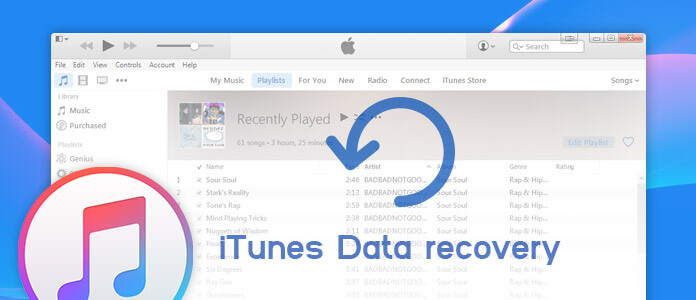
iTunes數據恢復
蘋果官方已經為您可能面臨的數據丟失情況做好了準備,這就是為什麼他們提供iTunes或iCloud來幫助您的原因 備份您的iOS數據 及時。
在下面的文章中,我們將重點介紹iTunes數據恢復。 如果您曾經在計算機上進行過iTunes備份,那麼這將是您的理想選擇。
首先,讓我們看看iTunes可以為您做些什麼。 Apple的iTunes軟件主要用於將數據傳輸到其設備(iPhone,iPad和iPod),而沒有其他方向。 只要你有 將iPhone備份到iTunes 之前,您可以按照以下步驟從iTunes恢復iPhone:
備註
在使用iTunes備份還原iPhone之前,您應該知道iTunes不允許您查看或打開備份文件,您將被迫從iTunes一次還原所有數據(包括音樂,照片,聯繫人,消息等)的iPhone。意味著還原過程後,設備上所有現有的數據都將被刪除。
步驟 1 用USB電纜將iPhone插入PC,然後在PC / Mac上啟動最新的iTunes桌面。
步驟 2 等待幾秒鐘,直到在iTunes上找到您的iPhone圖標,再單擊該圖標。 然後選擇“還原備份”按鈕。
步驟 3 從備份列表中選擇一個備份文件,以將iTunes音樂庫,聯繫人,消息,照片等還原到iPhone。

從iTunes備份恢復iPhone
對於只丟失了設備中的幾個聯繫人,消息,照片或其他文件的人來說,顯然不值得恢復整個iTunes備份。
另外,您可能需要更高級的iTunes數據恢復軟件,使用該軟件可以有選擇地從iTunes備份中恢復任何數據。
Aiseesoft的 iTunes數據恢復 是一款專業工具,旨在為iOS用戶提供服務以檢索已刪除的數據並從iTunes備份中恢復。 它可以解決造成iPhone / iPad / iPod數據丟失的任何常見原因,並支持大多數文件類型的恢復。 更多關鍵功能包括:
現在,在您的計算機上免費下載此iTunes Data Recovery工具,並按照以下步驟學習如何使用iTunes Data Recovery恢復iPhone數據。
步驟 1 運行iTunes數據恢復
在計算機上安裝iTunes Backup Extractor並啟動此程序。 在主界面上選擇“ iPhone數據恢復”功能,然後從左側面板中選擇“從iTunes備份文件恢復”模式。
為確保可以成功從iTunes還原iPhone,應使用此方法在計算機上運行iTunes。

運行iTunes數據恢復
步驟 2 掃描iTunes備份
將顯示所有iTunes備份文件以及設備名稱,最新備份數據和序列號。 從列表中選擇一個包含已刪除文件的iTunes備份文件,然後單擊“開始掃描”按鈕以掃描iTunes備份。

掃描iTunes備份
步驟 3 在iTunes備份中查看已刪除的iOS文件
掃描過程之後,所有iPhone文件將在左側作為不同類別列出,包括照片,消息,聯繫人,通話記錄,便箋,語音郵件等。單擊任何類別以預覽相應的文件。
被刪除的將被標記為紅色,而現有的將被標記為黑色。 您也可以打開“僅顯示已刪除的項目”以僅查看已刪除的項目。

查看iTunes備份中丟失或刪除的文件
步驟 4 從iTunes備份中恢復已刪除的文件
選擇要恢復的所有已刪除文件,然後單擊右下角的“恢復”按鈕。 確認要保存數據的路徑,然後所有文件都將導出到計算機。
而已! 現在,您可以檢查計算機上所有已刪除的文件。 如您所見,此方法易於操作,並且完全不會造成數據丟失。
在我們就iTunes Data Recovery討論了很多之後,您可能會問:如果我以前沒有將iPhone備份到iTunes,該怎麼辦?
這可能是Aiseesoft iTunes Data Recovery的最大優勢,因為它不僅使您可以從iTunes備份文件中進行恢復,還可以從iCloud備份中恢復iPhone,甚至可以直接恢復不進行備份的iPhone。
在本文中,我們主要向您展示了最佳的iTunes數據恢復方法。 您可以選擇恢復整個iTunes備份,或使用iTunes Data Recovery工具恢復已刪除/丟失的iOS文件,而不會丟失數據。
還有其他問題嗎? 隨時在下面留下您的評論。